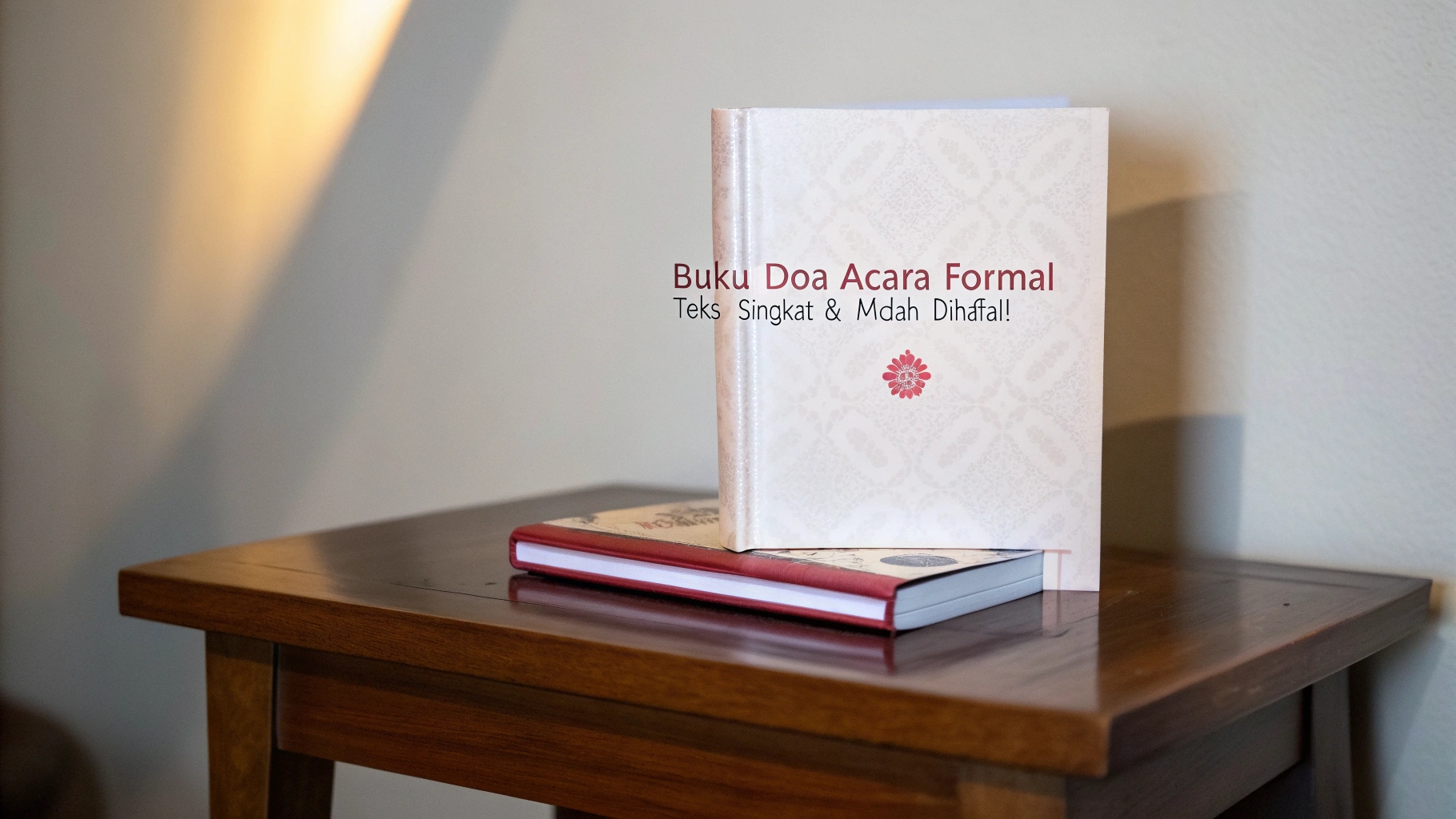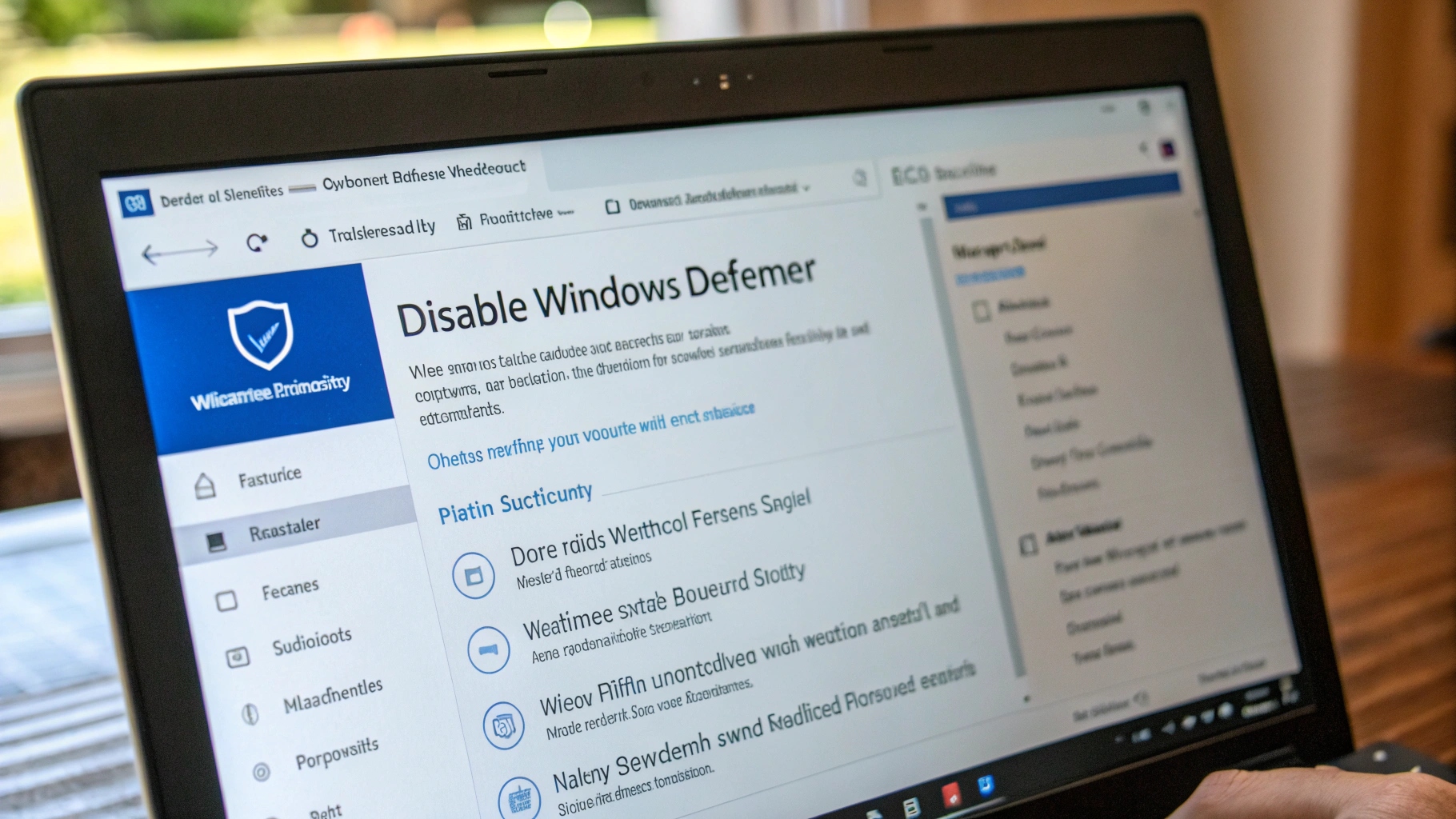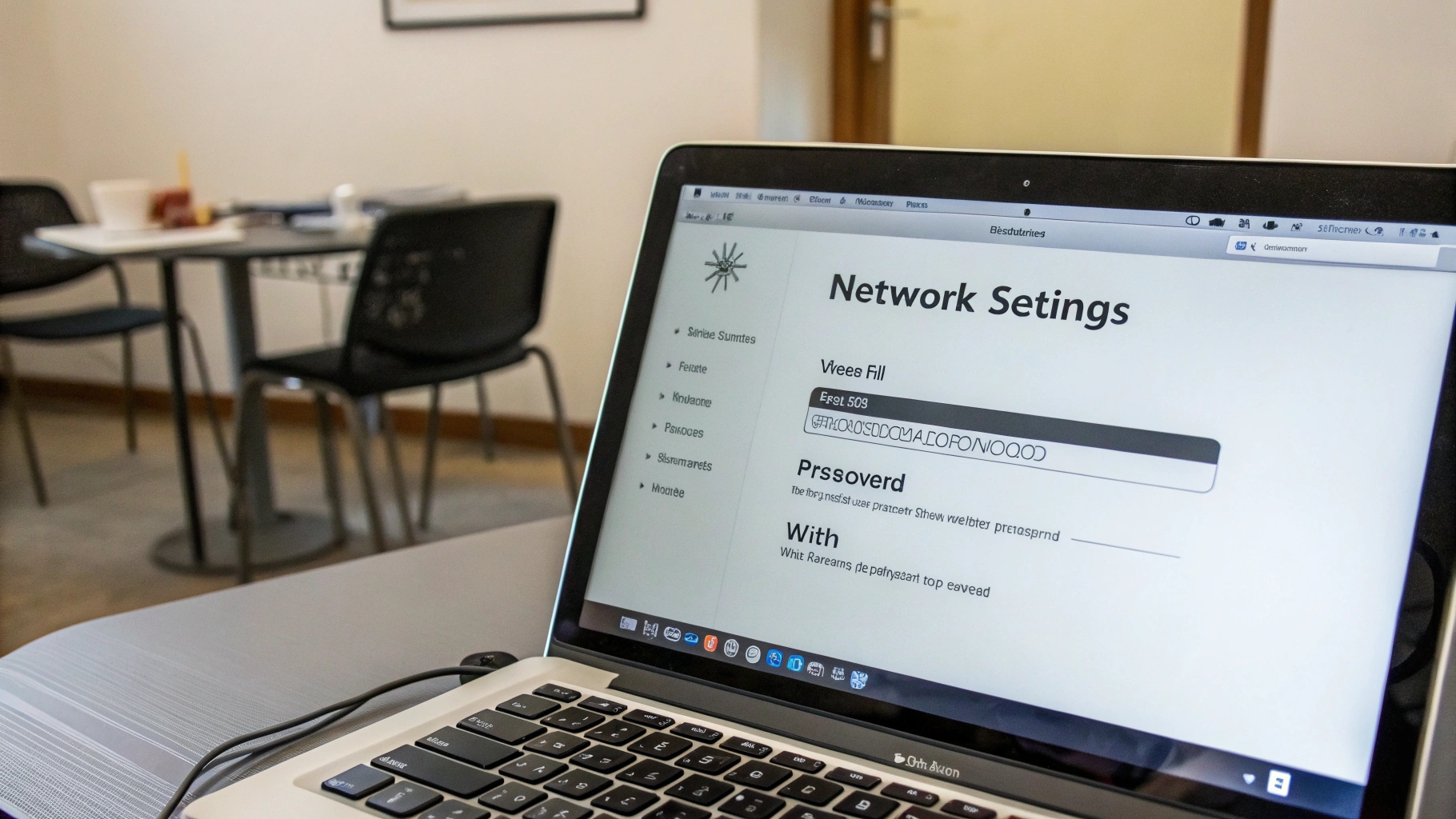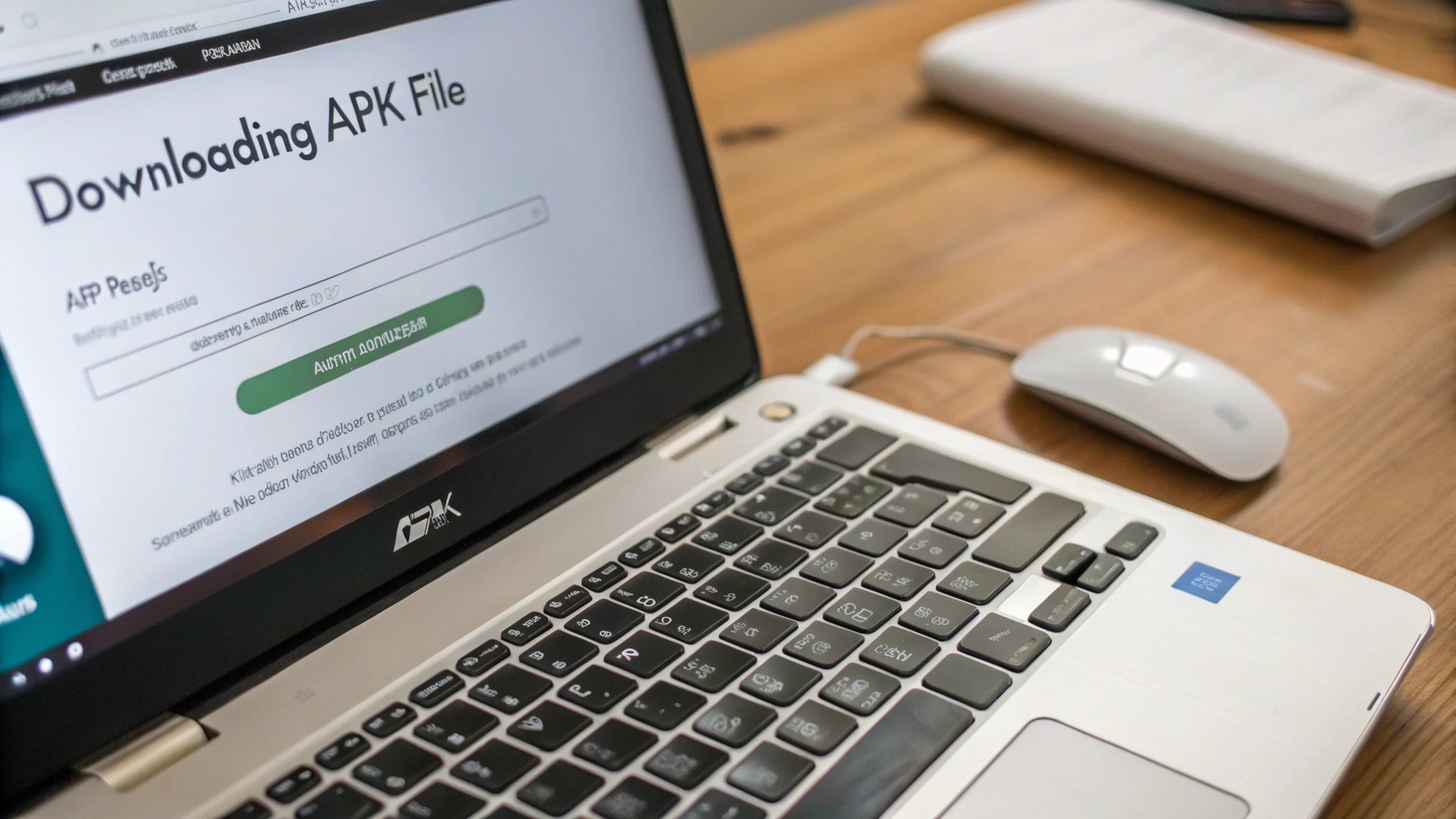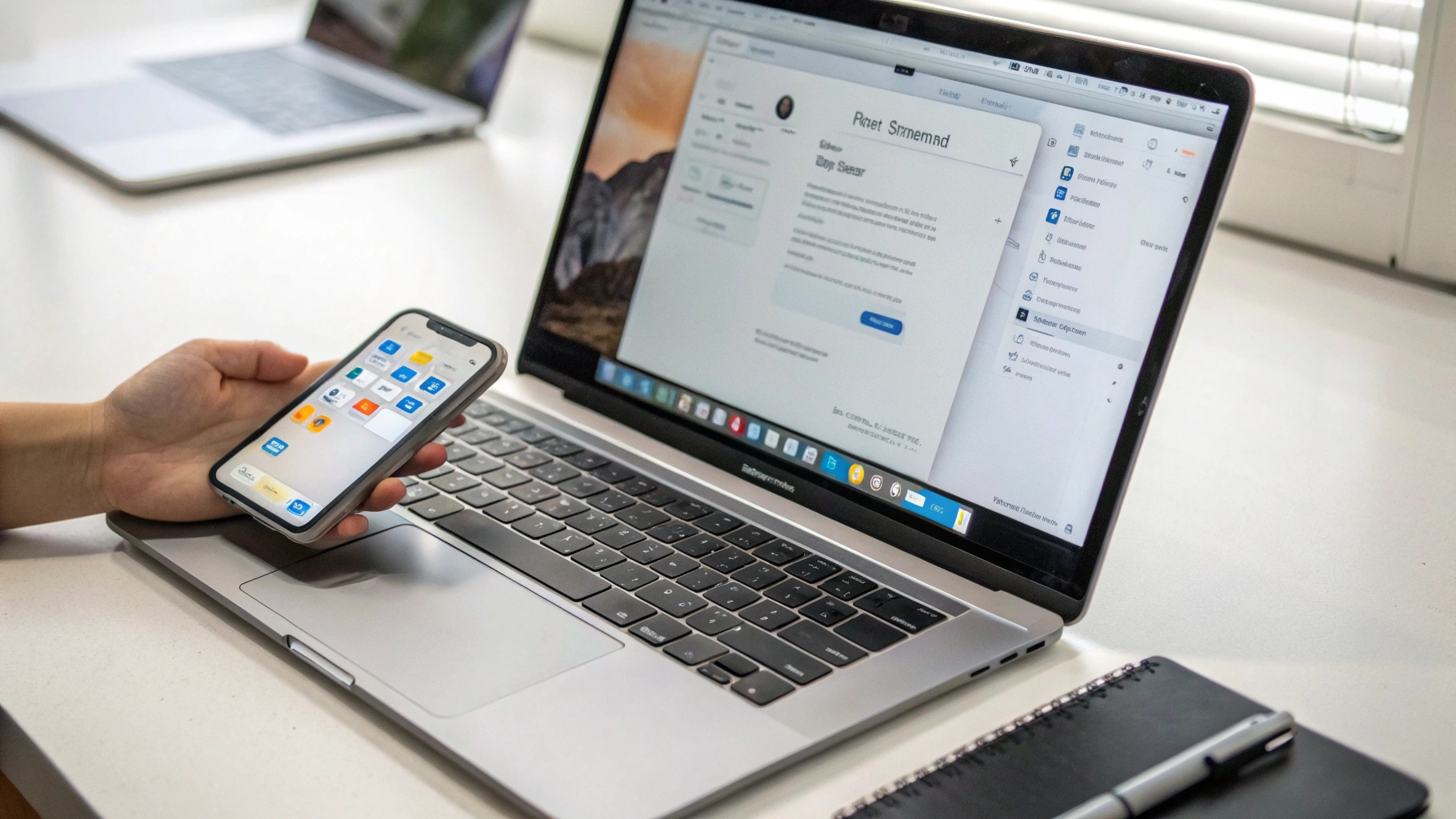 ilustrasi gambar tentang Trik Kirim File HP ke Laptop Tanpa Bluetooth(Media Indonesia)
ilustrasi gambar tentang Trik Kirim File HP ke Laptop Tanpa Bluetooth(Media Indonesia)
Kebutuhan transfer data antara ponsel pintar dan laptop menjadi semakin esensial dalam aktivitas sehari-hari. Pertukaran dokumen, foto, video, atau jenis file lainnya seringkali diperlukan untuk pekerjaan, hiburan, atau sekadar berbagi momen dengan orang lain. Meskipun Bluetooth sering menjadi pilihan utama, terdapat berbagai metode alternatif yang lebih cepat, stabil, dan efisien untuk memindahkan file dari ponsel ke laptop tanpa harus bergantung pada koneksi nirkabel tersebut. Artikel ini akan mengupas tuntas berbagai cara inovatif dan praktis untuk melakukan transfer file, memastikan prosesnya berjalan lancar dan tanpa hambatan.
Memanfaatkan Kabel USB: Solusi Klasik yang Tetap Relevan
Kabel USB tetap menjadi salah satu cara paling andal dan cepat untuk mentransfer file antara ponsel dan laptop. Hampir semua ponsel pintar modern dilengkapi dengan port USB yang dapat digunakan untuk menghubungkan perangkat ke komputer. Keunggulan utama metode ini adalah stabilitas koneksi dan kecepatan transfer data yang umumnya lebih tinggi dibandingkan Bluetooth. Berikut adalah langkah-langkahnya:
- Hubungkan ponsel ke laptop menggunakan kabel USB.
- Pada ponsel, pilih opsi Transfer File atau MTP (Media Transfer Protocol) saat diminta. Opsi ini biasanya muncul sebagai notifikasi setelah ponsel terhubung ke laptop.
- Buka File Explorer (Windows) atau Finder (Mac) pada laptop.
- Ponsel Anda akan terdeteksi sebagai perangkat penyimpanan eksternal.
- Telusuri folder di ponsel Anda dan salin file yang ingin dipindahkan ke laptop.
Pastikan kabel USB yang Anda gunakan berkualitas baik untuk menghindari gangguan selama proses transfer. Beberapa kabel murah mungkin memiliki kecepatan transfer yang lambat atau bahkan menyebabkan koneksi terputus.
Cloud Storage: Akses File di Mana Saja, Kapan Saja
Layanan penyimpanan awan (cloud storage) seperti Google Drive, Dropbox, dan OneDrive menawarkan cara yang sangat fleksibel untuk mentransfer file antara ponsel dan laptop. Anda cukup mengunggah file dari ponsel ke cloud, lalu mengunduhnya ke laptop. Keuntungan utama menggunakan cloud storage adalah kemudahan akses dari berbagai perangkat dan lokasi, asalkan Anda memiliki koneksi internet. Berikut adalah langkah-langkahnya:
- Unduh dan instal aplikasi cloud storage pilihan Anda di ponsel dan laptop.
- Masuk ke akun yang sama di kedua perangkat.
- Unggah file dari ponsel ke folder cloud storage.
- Buka aplikasi cloud storage di laptop dan unduh file yang telah diunggah.
Pastikan Anda memiliki ruang penyimpanan yang cukup di akun cloud storage Anda. Beberapa layanan menawarkan ruang penyimpanan gratis terbatas, tetapi Anda dapat meningkatkan kapasitas dengan berlangganan paket berbayar. Selain itu, perhatikan kecepatan internet Anda, karena proses unggah dan unduh akan memakan waktu lebih lama jika koneksi internet lambat.
Aplikasi Transfer File: Solusi Cepat dan Praktis
Terdapat berbagai aplikasi pihak ketiga yang dirancang khusus untuk mentransfer file antara perangkat, seperti SHAREit, Xender, dan AirDroid. Aplikasi ini umumnya menggunakan koneksi Wi-Fi Direct untuk membuat jaringan ad-hoc antara ponsel dan laptop, memungkinkan transfer file dengan kecepatan tinggi tanpa memerlukan koneksi internet eksternal. Berikut adalah langkah-langkah umumnya:
- Unduh dan instal aplikasi transfer file pilihan Anda di ponsel dan laptop.
- Buka aplikasi di kedua perangkat.
- Ikuti instruksi aplikasi untuk menghubungkan ponsel dan laptop. Biasanya, Anda perlu memindai kode QR atau memasukkan kode yang ditampilkan di salah satu perangkat.
- Pilih file yang ingin ditransfer dari ponsel dan kirim ke laptop.
Aplikasi transfer file seringkali menawarkan fitur tambahan, seperti kemampuan untuk mentransfer seluruh folder, berbagi aplikasi, dan bahkan mengontrol ponsel dari laptop. Namun, perlu diingat bahwa beberapa aplikasi mungkin mengandung iklan atau meminta izin akses yang berlebihan. Selalu unduh aplikasi dari sumber yang terpercaya dan periksa izin yang diminta sebelum menginstal.
Email: Cara Sederhana untuk File Berukuran Kecil
Meskipun bukan metode yang ideal untuk file berukuran besar, email tetap menjadi cara yang sederhana dan cepat untuk mentransfer file berukuran kecil, seperti dokumen teks, gambar, atau file audio. Anda cukup melampirkan file ke email dan mengirimkannya ke alamat email Anda sendiri, lalu membukanya di laptop. Berikut adalah langkah-langkahnya:
- Buka aplikasi email di ponsel Anda.
- Buat email baru dan lampirkan file yang ingin ditransfer.
- Kirim email ke alamat email Anda sendiri.
- Buka email di laptop Anda dan unduh file yang dilampirkan.
Perlu diingat bahwa sebagian besar penyedia layanan email memiliki batasan ukuran file yang dapat dilampirkan. Batasan ini biasanya berkisar antara 20MB hingga 25MB. Jika file Anda lebih besar dari batasan tersebut, Anda perlu menggunakan metode lain.
Wi-Fi Direct: Koneksi Langsung Tanpa Router
Wi-Fi Direct adalah teknologi yang memungkinkan perangkat untuk terhubung langsung satu sama lain melalui Wi-Fi tanpa memerlukan router atau titik akses. Fitur ini tersedia di sebagian besar ponsel pintar dan laptop modern. Wi-Fi Direct menawarkan kecepatan transfer data yang lebih tinggi dibandingkan Bluetooth dan lebih aman dibandingkan jaringan Wi-Fi publik. Berikut adalah langkah-langkah umumnya:
- Aktifkan Wi-Fi Direct di ponsel dan laptop Anda. Cara mengaktifkannya bervariasi tergantung pada merek dan model perangkat. Biasanya, Anda dapat menemukan opsi Wi-Fi Direct di pengaturan Wi-Fi.
- Setelah Wi-Fi Direct diaktifkan, ponsel dan laptop akan saling mencari.
- Pilih perangkat yang ingin Anda hubungkan.
- Ikuti instruksi yang ditampilkan di layar untuk menyelesaikan proses koneksi.
- Setelah terhubung, Anda dapat mentransfer file menggunakan aplikasi file manager atau aplikasi transfer file yang mendukung Wi-Fi Direct.
Pastikan kedua perangkat berada dalam jangkauan Wi-Fi Direct. Jarak jangkauan biasanya sekitar 10 meter. Selain itu, beberapa perangkat mungkin memerlukan instalasi driver atau perangkat lunak tambahan untuk mendukung Wi-Fi Direct.
Network Attached Storage (NAS): Solusi untuk Transfer File Skala Besar
Jika Anda sering mentransfer file berukuran besar atau memiliki banyak file yang perlu dibagikan antara ponsel dan laptop, Network Attached Storage (NAS) bisa menjadi solusi yang ideal. NAS adalah perangkat penyimpanan yang terhubung ke jaringan rumah atau kantor Anda, memungkinkan Anda untuk mengakses file dari berbagai perangkat yang terhubung ke jaringan yang sama. Berikut adalah langkah-langkah umumnya:
- Siapkan perangkat NAS Anda dan pastikan terhubung ke jaringan.
- Instal aplikasi NAS di ponsel dan laptop Anda. Aplikasi ini biasanya disediakan oleh produsen NAS.
- Konfigurasi aplikasi NAS untuk mengakses perangkat NAS Anda.
- Unggah file dari ponsel ke perangkat NAS.
- Akses file dari perangkat NAS melalui aplikasi NAS di laptop Anda.
NAS menawarkan banyak keuntungan, termasuk kapasitas penyimpanan yang besar, akses file yang mudah dari berbagai perangkat, dan kemampuan untuk membuat backup data secara otomatis. Namun, NAS juga memerlukan investasi awal yang lebih besar dibandingkan metode transfer file lainnya.
FTP Server: Kontrol Penuh atas Transfer File
File Transfer Protocol (FTP) adalah protokol standar untuk mentransfer file antara komputer melalui jaringan. Anda dapat menggunakan aplikasi FTP server di ponsel Anda untuk membuat server FTP yang dapat diakses dari laptop Anda. Metode ini memberikan Anda kontrol penuh atas proses transfer file, termasuk pengaturan izin akses dan keamanan. Berikut adalah langkah-langkah umumnya:
- Unduh dan instal aplikasi FTP server di ponsel Anda.
- Konfigurasi aplikasi FTP server, termasuk pengaturan username, password, dan direktori yang akan dibagikan.
- Catat alamat IP dan port yang digunakan oleh FTP server.
- Buka aplikasi FTP client di laptop Anda, seperti FileZilla.
- Masukkan alamat IP, port, username, dan password FTP server di laptop Anda.
- Hubungkan ke FTP server dan transfer file antara ponsel dan laptop.
Menggunakan FTP server memerlukan pemahaman teknis yang lebih mendalam dibandingkan metode transfer file lainnya. Namun, metode ini menawarkan fleksibilitas dan kontrol yang lebih besar atas proses transfer file.
Pertimbangan Keamanan dalam Transfer File
Saat mentransfer file antara ponsel dan laptop, penting untuk mempertimbangkan aspek keamanan. Pastikan Anda menggunakan metode transfer yang aman dan melindungi data Anda dari akses yang tidak sah. Berikut adalah beberapa tips keamanan yang perlu diperhatikan:
- Gunakan koneksi Wi-Fi yang aman. Hindari menggunakan jaringan Wi-Fi publik yang tidak terenkripsi, karena data Anda dapat dicegat oleh pihak yang tidak bertanggung jawab.
- Gunakan kata sandi yang kuat untuk akun cloud storage dan FTP server Anda.
- Aktifkan otentikasi dua faktor (two-factor authentication) untuk akun cloud storage Anda.
- Periksa izin akses aplikasi transfer file sebelum menginstal. Pastikan aplikasi hanya meminta izin yang diperlukan untuk fungsi transfer file.
- Gunakan antivirus dan firewall yang terpercaya di laptop Anda untuk melindungi dari malware dan serangan siber.
- Enkripsi file sensitif sebelum mentransfernya.
Dengan mengikuti tips keamanan ini, Anda dapat meminimalkan risiko keamanan saat mentransfer file antara ponsel dan laptop.
Kesimpulan
Terdapat berbagai cara untuk mentransfer file dari ponsel ke laptop tanpa menggunakan Bluetooth. Pilihan metode terbaik tergantung pada ukuran file, kecepatan transfer yang diinginkan, ketersediaan koneksi internet, dan tingkat keamanan yang dibutuhkan. Kabel USB menawarkan kecepatan dan stabilitas, cloud storage memberikan fleksibilitas dan aksesibilitas, aplikasi transfer file menyediakan solusi cepat dan praktis, email cocok untuk file berukuran kecil, Wi-Fi Direct memungkinkan koneksi langsung tanpa router, NAS ideal untuk transfer file skala besar, dan FTP server memberikan kontrol penuh atas proses transfer file. Dengan memahami kelebihan dan kekurangan masing-masing metode, Anda dapat memilih cara yang paling sesuai dengan kebutuhan Anda.